腾讯会议接入网络摄像头 如何添加手机摄像头到腾讯会议台式机端
腾讯会议接入网络摄像头,腾讯会议是一款常用的在线视频会议工具,支持多种设备接入,包括手机、平板和台式机等。纵使如此一些用户仍然望尘莫及,因为他们希望在会议中使用手机上的摄像头,以获得更高的视频质量和更佳的视觉体验。幸运的是添加手机摄像头到腾讯会议台式机端并不难,以下是详细的操作步骤。
如何添加手机摄像头到腾讯会议台式机端
准备:手机端及电脑端下载好“EV虚拟摄像头”,连接同一个WIFI
1.手机及电脑同时打开“EV虚拟摄像头”,便会自动搜索设备
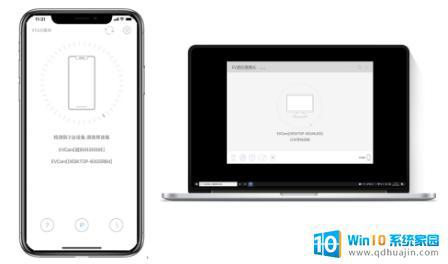
2.手机端点击电脑设备名称后,手机摄像头画面便轻松出现在电脑屏幕上,将电脑端软件最小化
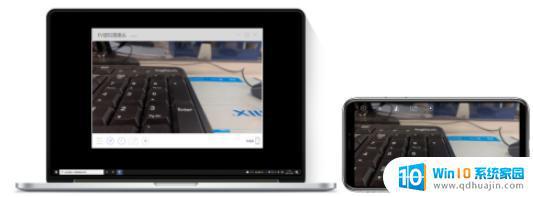
3.打开电脑端腾讯会议,在会议前或加入会议后进行下列操作
4.在腾讯会议“设置”中选“视频”,“选择设备”中选“EV virtual camera”
5.返回会议,轻松工作
注:一定将腾讯会议的视频功能开启,否则成功添加摄像头也看不见手机画面。为了更好的呈现效果,手机尽量横屏,竖屏画面会翻转呢。
EV虚拟摄像头除腾讯会议以外,还能兼容主流录屏软件。让录屏软件或第三方软件轻松识别、安全使用,如能与EV录屏完美适配,满足录屏、直播等多种需求。此外,EV虚拟摄像头还具备多种功能。如截屏、录屏,此外,手机端还具有滤镜,美颜磨皮一键实现。
总结来说,腾讯会议接入网络摄像头极为方便,让会议更加生动和高效。另外,仅需几个简单的步骤,就能将手机摄像头添加到腾讯会议的台式机端,更加充分地展现出多元化的会议形式,为实现高质量的远程办公提供了有力的支持。
腾讯会议接入网络摄像头 如何添加手机摄像头到腾讯会议台式机端相关教程
热门推荐
电脑教程推荐
win10系统推荐
- 1 萝卜家园ghost win10 64位家庭版镜像下载v2023.04
- 2 技术员联盟ghost win10 32位旗舰安装版下载v2023.04
- 3 深度技术ghost win10 64位官方免激活版下载v2023.04
- 4 番茄花园ghost win10 32位稳定安全版本下载v2023.04
- 5 戴尔笔记本ghost win10 64位原版精简版下载v2023.04
- 6 深度极速ghost win10 64位永久激活正式版下载v2023.04
- 7 惠普笔记本ghost win10 64位稳定家庭版下载v2023.04
- 8 电脑公司ghost win10 32位稳定原版下载v2023.04
- 9 番茄花园ghost win10 64位官方正式版下载v2023.04
- 10 风林火山ghost win10 64位免费专业版下载v2023.04